IE信任站点设置
访问泛微E-office9.0关于IE浏览器的设置
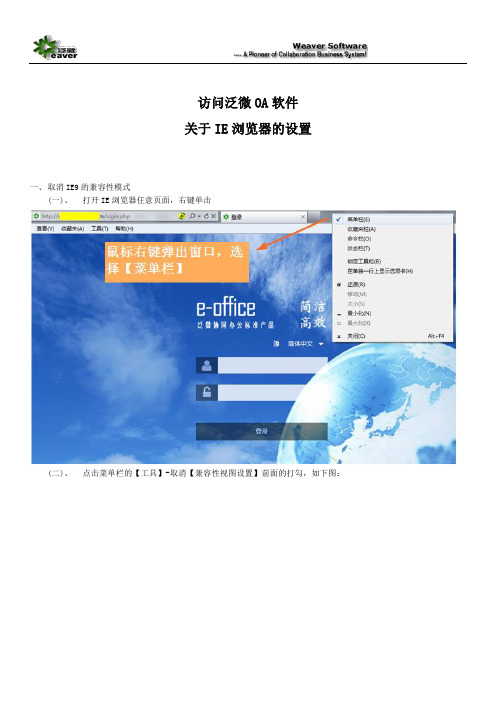
访问泛微OA软件
关于IE浏览器的设置
一、取消IE9的兼容性模式
(一)、打开IE浏览器任意页面,右键单击
(二)、点击菜单栏的【工具】-取消【兼容性视图设置】前面的打勾,如下图:
三、将E-office 9.0的访问地址加入信任站点
(一)、点击【工具】-【Internet选项】-【安全】-【受信任的站点】-【站点】将OA的登陆地址加入受信任站
点中,如下图:
(二)、点击【工具】-【Internet选项】-【安全】-【Internet】、【本地Internet】、【受信任的站点】-【自定义
级别】里“下载未签名的ActiveX控件”和“下载已签名的ActiveX控件”设置为“提示”,如下图:
(三)、去掉【工具】-【Internet选项】-【高级】里面“启用内存保护帮助减少联名攻击”前面的“√”,如图:
如果“启用内存保护帮助减少联名攻击”前的“√”去不掉,显示是灰色,如图:
解决方法:打开【控制面板】-【用户帐户和家庭安全】-【用户帐户】中的“更改用户账户控制设置”,如图:
重新进入去掉“启用内存保护帮助减少联名攻击”前的“√”。
如上述操作还是无法去掉“启用内存保护帮助减少联名攻击”前的“√”,打开开始菜单输入“gpedit.msc”,打开“本地组策略编辑器”依次找到【计算机配置】-【管理模板】-【Tnternet Explorer】-【安全功能】-【关闭数据执行保护】编辑为“已启用”,如图:
再次进入去掉“启用内存保护帮助减少联名攻击”前的“√”。
IE安全性设置
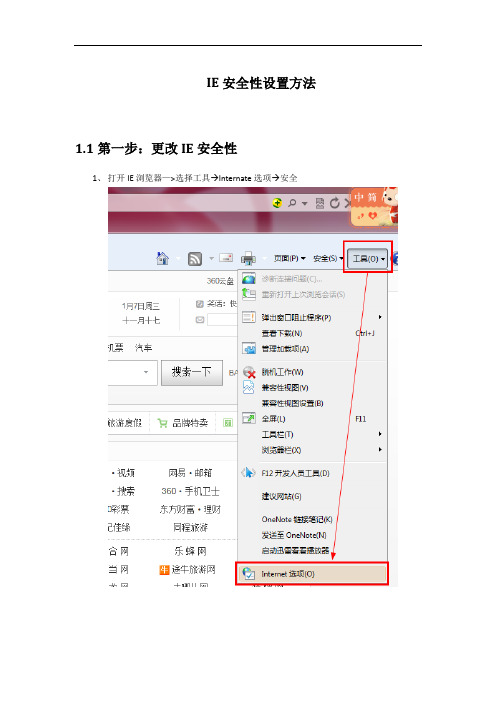
IE安全性设置方法
1.1第一步:更改IE安全性
1、打开IE浏览器—>选择工具→Internate选项→安全
2、去掉“启用保护模式”选项前面的勾(注:只有win7系统才有启用保护模式)
3、选择自定义级别
4、进行自定义级别的设置:
5、重置为选择,选择“中”
6、点击“重置”,弹出如下提示:
7、选择“是”
8、点击“确定”按钮
1.2第二步:更改本地Intranet设置
1、与1.1的步骤相同,进入IE浏览器选择工具选项再选择Internet选项后找到安全选
项,对本地Intranet进行设置,具体步骤如下图:
1.3第三步:添加可信任站点
1、选择“受信任的站点”
2、去掉“启用保护模式”前面的勾(注:只有win7系统才会有启用保护模板)
3、点击“站点”,
4、在红色区域中加入需要添加的信任站点。
注:http://21.6.10.7改网址为事例网址,在实际业务系统操作的时候不需要添
加该IP,只需要将本系统的IP网址添加上即可。
5、点击“添加”后在网站区域当中即可看到添加的可信站点:
6、把需要添加的可信任站点添加到网站框当中并点击关闭;
7、点击“自定义级别”
8、重置为选择为“低”
8、点击“重置”,弹出以下提示
9、点击“是”
10、点击“确定”按钮
11、点击“确定”后自动关闭当前页面
12、点击“应用”按钮
13、再次点击“确定”按钮
14、完成ie安全性的设置。
大连金保网IE设置
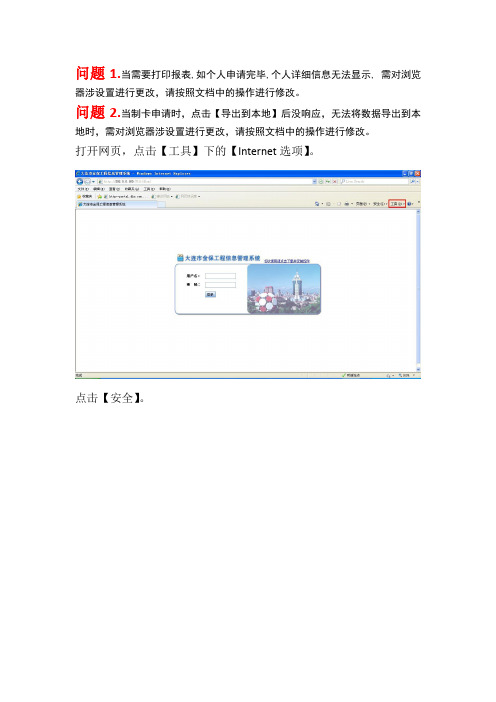
问题1.当需要打印报表,如个人申请完毕,个人详细信息无法显示, 需对浏览器涉设置进行更改,请按照文档中的操作进行修改。
问题2.当制卡申请时,点击【导出到本地】后没响应,无法将数据导出到本地时,需对浏览器涉设置进行更改,请按照文档中的操作进行修改。
打开网页,点击【工具】下的【Internet选项】。
点击【安全】。
选择【可信任站点】,再点击【站点】。
输入网址 ,点击【添加】。
根据上步操作把http://124.93.240.15添加到可信任站点。
点击【关闭】,返回上一页面。
在可信任站点下,将安全级别设置为低,并保存。
设置完成后,关闭浏览器,重新登录即可使用。
注:登录系统后若出现如下页面,需要进行相应的操作:
操作:
左键点击上图中红色线条所包含的区域,选择“运行加载项”,见下图
点击“运行加载项”后会弹出下图提示,点击运行即可。
登录协同办公系统前IE设置
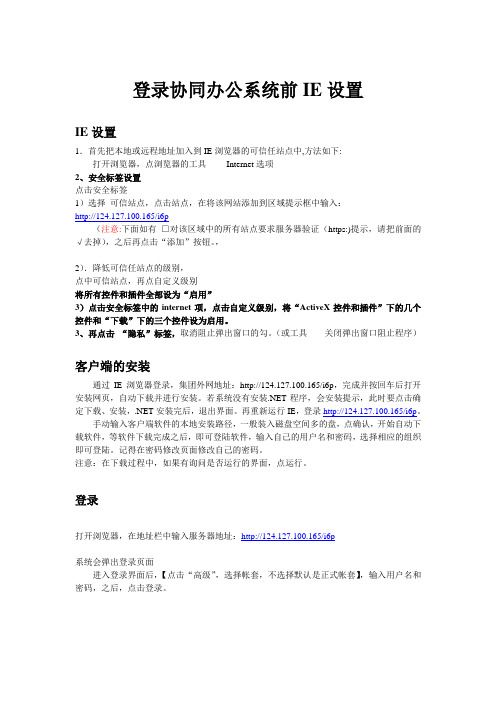
登录协同办公系统前IE设置IE设置1.首先把本地或远程地址加入到IE浏览器的可信任站点中,方法如下:打开浏览器,点浏览器的工具-------Internet选项2、安全标签设置点击安全标签1)选择可信站点,点击站点,在将该网站添加到区域提示框中输入:http://124.127.100.165/i6p(注意:下面如有□对该区域中的所有站点要求服务器验证(https:)提示,请把前面的√去掉),之后再点击“添加”按钮。
,2).降低可信任站点的级别,点中可信站点,再点自定义级别将所有控件和插件全部设为“启用”3)点击安全标签中的internet项,点击自定义级别,将“ActiveX控件和插件”下的几个控件和“下载”下的三个控件设为启用。
3、再点击“隐私”标签,取消阻止弹出窗口的勾。
(或工具------关闭弹出窗口阻止程序)客户端的安装通过IE浏览器登录,集团外网地址:http://124.127.100.165/i6p,完成并按回车后打开安装网页,自动下载并进行安装。
若系统没有安装.NET程序,会安装提示,此时要点击确定下载、安装,.NET安装完后,退出界面。
再重新运行IE,登录http://124.127.100.165/i6p。
手动输入客户端软件的本地安装路径,一般装入磁盘空间多的盘,点确认,开始自动下载软件,等软件下载完成之后,即可登陆软件,输入自己的用户名和密码,选择相应的组织即可登陆。
记得在密码修改页面修改自己的密码。
注意:在下载过程中,如果有询问是否运行的界面,点运行。
登录打开浏览器,在地址栏中输入服务器地址:http://124.127.100.165/i6p系统会弹出登录页面进入登录界面后,【点击“高级”,选择帐套,不选择默认是正式帐套】,输入用户名和密码,之后,点击登录。
批处理IE相关操作(添加信任网站_启用ActiveX_关闭弹窗阻止)

批处理添加信任网站启用ActiveX 关闭弹窗阻止rem 将以下保存到添加信任网站.bat 文件rem 创建自解压文件,将此添加信任网站.bat文件解压到%USERPROFILE%\Favorites\办公网站\ 下(C盘根目录有时不可写)rem 受信站点配置开始rem datongreg add"HKEY_CURRENT_USER\Software\Microsoft\Windows\CurrentVersion\Internet Settings\ZoneMap\Domains\" /v http /t REG_DWORD /d0x00000002 /frem 受信站点配置结束rem 主页reg add "HKCU\Software\Microsoft\Internet Explorer\Main" /v "Start Page" /t REG_SZ /d /freg add "HKCU\Software\Microsoft\Internet Explorer\Main" /v "Secondary Start Pages" /t REG_SZ /d //fdel fosoft.regecho Windows Registry Editor Version 5.00 >> fosoft.regrem Activex配置开始echo [hkey_current_user\software\microsoft\windows\currentversion\internet settings\Zones\2] >> fosoft.regecho "1001"=dword:00000000 >> fosoft.regecho [hkey_current_user\software\microsoft\windows\currentversion\internet settings\Zones\2] >> fosoft.regecho "1004"=dword:00000000 >> fosoft.regecho [hkey_current_user\software\microsoft\windows\currentversion\internet settings\Zones\2] >> fosoft.regecho "1200"=dword:00000000 >> fosoft.regecho [hkey_current_user\software\microsoft\windows\currentversion\internet settings\Zones\2] >> fosoft.regecho "1201"=dword:00000000 >> fosoft.regecho [hkey_current_user\software\microsoft\windows\currentversion\internet settings\Zones\2] >> fosoft.regecho "1405"=dword:00000000 >> fosoft.regecho [hkey_current_user\software\microsoft\windows\currentversion\internet settings\Zones\2]echo "1206"=dword:00000000echo [hkey_current_user\software\microsoft\windows\currentversion\internet settings\Zones\2] >> fosoft.regecho "2201"=dword:00000000 >> fosoft.regrem Activex配置结束rem 受信站点配置开始@rem echo[HKEY_CURRENT_USER\Software\Microsoft\Windows\CurrentVersion\Internet Settings\ZoneMap\Domains\56.789 ] >> fosoft.reg@rem echo[HKEY_CURRENT_USER\Software\Microsoft\Windows\CurrentVersion\Internet Settings\ZoneMap\Domains\56.789\192.168] >> fosoft.reg@rem echo "http"=dword:00000002 >> fosoft.reg@rem 受信站点配置结束rem 弹出窗口配置开始echo [HKEY_CURRENT_USER\Software\Microsoft\Internet Explorer\New Windows] >>fosoft.regecho "PopupMgr"="no" >>fosoft.regrem 弹出窗口配置结束regedit /s %USERPROFILE%\Favorites\办公网站\fosoft.regrem regedit %USERPROFILE%\Favorites\办公网站\fosoft.regdel fosoft.regdel 添加信任网站.bat参考资料:有没有一个批处理将指定的网址设为主页?谢谢!@echo offreg add "HKCU\Software\Microsoft\Internet Explorer\Main" /v "Start Page" /t REG_SZ /d /fpause设置为百度的,具体网纸你自己改下就行了。
IE8浏览器设置
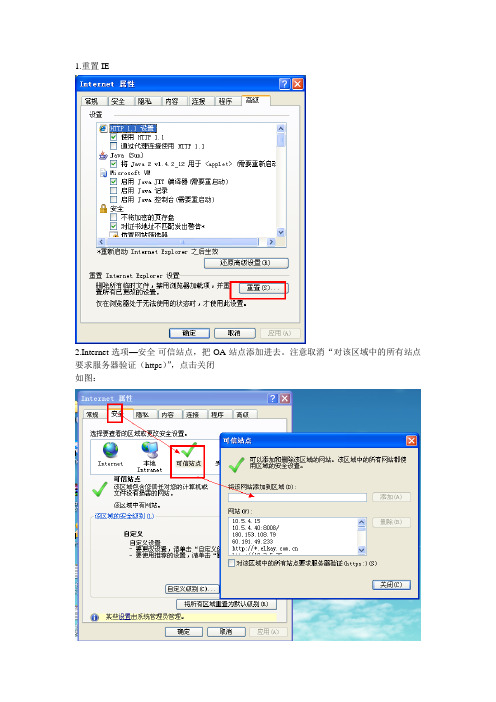
1.重置IE
2.Internet选项—安全-可信站点,把OA站点添加进去。
注意取消“对该区域中的所有站点要求服务器验证(https)”,点击关闭
如图:
3.安全-可信站点-自定义级别,如图
然后在“安全设置-受信任的站点区域”找到“ActiveX控件和插件”所属的都启用,如图
4.IE8中的菜单项里选“工具”-→“Internet选项”-→“高级”,然后将“启用内存保护帮助减少联机攻击”的勾选去掉,然后确定并重新启动IE即可。
(如果没有启用内存保护帮助减少联机攻击,那可以忽略)
如果此处为灰色。
则右击internet快捷键--管理员身份运行IE 打开,设置就可以5.关闭弹出窗口拦截
6.启用下载
IE属性-安全-自定义级别。
如果设置浏览器受信站点及调整activex设定
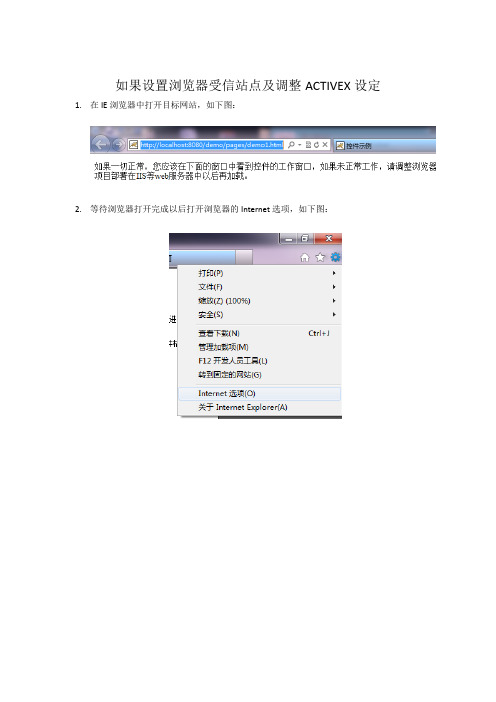
如果设置浏览器受信站点及调整ACTIVEX设定1.在IE浏览器中打开目标网站,如下图:
2.等待浏览器打开完成以后打开浏览器的Internet选项,如下图:
3.找到上图中的“安全”选项页,选择“受信任的站点”,然后点击“站点”按钮,打开
如下图所示的界面:
取消掉https验证那个复选框,然后点击添加按钮添加显示的当前web站点,然后点击
“关闭”按钮。
4.开始调整受信站点的ActiveX设定,确保选中了”受信任的ActiveX站点”,然后点击下图
所示的“自定义级别”按钮:
然后找到如下图所示的“未签名ActiveX下载”配置项并设置为“提示”,找到Scriptlet 设置为“启用”
然后在如下图弹出的提示对话框中选择是:
5.再次访问目标网站,在浏览器弹出安装提示时选择“安装”即可。
因为没有做数字签名,IE会提示一个警告信息,再次选择安装,如下图:。
IE浏览器中打印控件加载设置方法
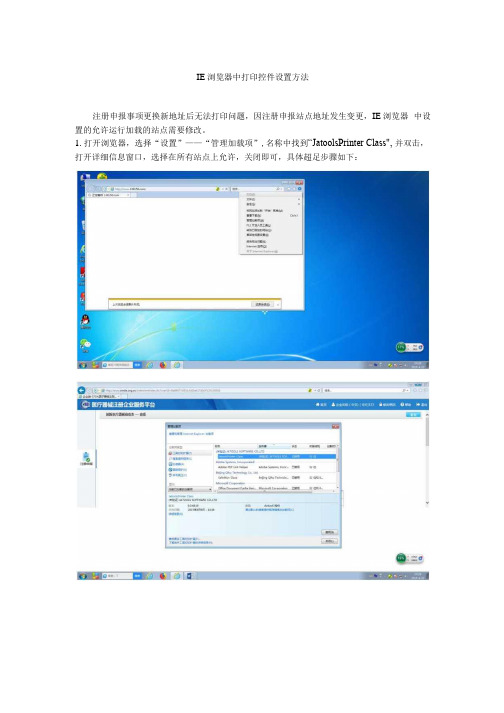
IE浏览器中打印控件设置方法
注册申报事项更换新地址后无法打印问题,因注册申报站点地址发生变更,IE浏览器中设置的允许运行加载的站点需要修改。
1.打开浏览器,选择“设置”——“管理加载项”,名称中找到“JatoolsPrinter Class", 并双击,打开详细信息窗口,选择在所有站点上允许,关闭即可,具体超足步骤如下:
2.设置信任站点方法:
IE浏览器设置,选择“Internet选项”,选择“安全"——“站点”,将http://erps. 添加到信任站点后关闭。
具体操作步骤如下:
Internet 选项-安全风险
. • ■底
该区域中有网站。
该区域的安全级别0J 启用保护模式匿求重新启动 Internet Explorer) (P)
将所有区域重置为默认级别CR)
受信任的站点 Iggg 含你确信不会损害你的计算机或文
本地 Intranet |常规|安全|隐私|内容|连接|程序|高级 站点⑼ 受限制的站 确定 取消 ][
SS 畚
改
用
莓低于推荏级别,増大了计算机受到 蠢单捽做。
认级别”。
受信任的站点
I61i i该区域的网站。
该区域中的所有网站都使将该网站添加到区域8):
阀站叫:
http://125.35.24.156
http://erps. cm de. org. cn
:对该区域中的所有站点要求服务器验证Chttps:)S)。
IE浏览器信任网站设定步骤
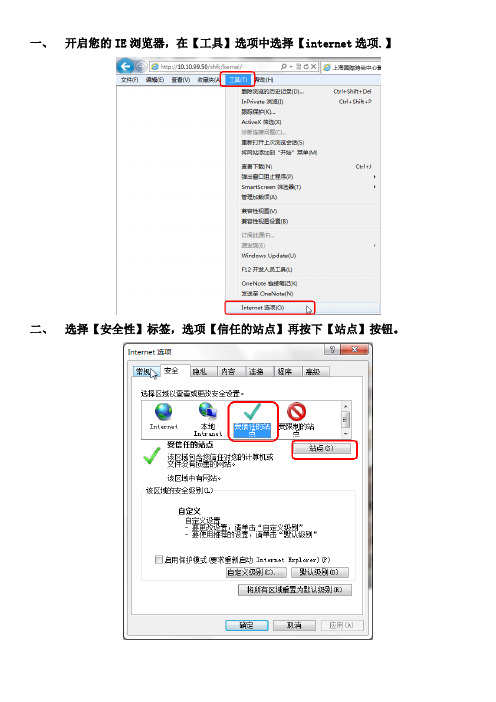
一、开启您的IE浏览器,在【工具】选项中选择【internet选项.】
二、选择【安全性】标签,选项【信任的站点】再按下【站点】按钮。
三、把运营管理系统的网址前半段加入【将该网站添加到区域】后,点击【添加】
按钮。
请注意【对该区域中的所有站点要求服务器验证】要取消勾选。
设定完成后点击【关闭】
四、选点【信任的站点】再点击【自定义级别】按钮。
五、【.NET Framework】请依照下图中选项进行勾选。
(以下说明皆以IE9为例,如
有不同请以本身游览器为主)
六、【ActiveX控件和插件】请按下图中选项进行勾选。
七、设定【脚本】,此项目IE8以上才需设定。
八、都勾选完后请按【确定】按钮。
九、回到【常规】选项,在【浏览历史记录】处点击【设置】按键。
十、在弹出的对话框中选择【每次访问网页时】,然后点击【确定】按键。
十一、进入【高级】选项卡,按下图中所示勾选,完成后点击确定
十二、再按一次【确定】。
十三、把IE浏览器关闭后重新再启动,安全性设定完毕。
IE浏览器设置说明

IE浏览器设置说明
首先将访问站点在Internet Explorer中的设置为信任站点,已防止IE阻止上传文件时对投标文件的检测,具体操作如下:打开IE,在菜单栏点击工具→internet 选项→安全(如图1-1),按照步骤点击即可
图1-1
在4处输入招投标网的网址,然后将5处的的勾去掉,保证其处于未选中状态,点击添加,此时招投标网站的网址就出现在中间的那个文本框里面了,点击确定。
如图1-2.
图1-2
注意:由于客户端需要设置的地方比较多,所以难免会有遗漏的地方, 经常出现问题的地方是出现”不支持此对象或属性”的提示,这就需要检查万翔商务网是否已经保存在安全站点了, 检查安全站点以外就要再看看ActiveX控件的安全设置了,如图:1-3,可以将“受信任的站点”设为低级别。
图:1-3
若网页刷新后,仍无法提交订单,请关闭ie浏览器,打开“我的电脑”,按顺序进入“C盘”->windows(文件夹)->system32(文件夹),找到文件CFCACertKitAx(或CFCACertKitAx.dll)文件,将其删除。
然后重新打开ie浏览器进行提交操作。
待ActiveX控件安装完成后(即第一次提交订单成功后),请注意将“受信任的站点”设为中级别或原设定级别。
IE浏览器安装activex控件不好使解决办法
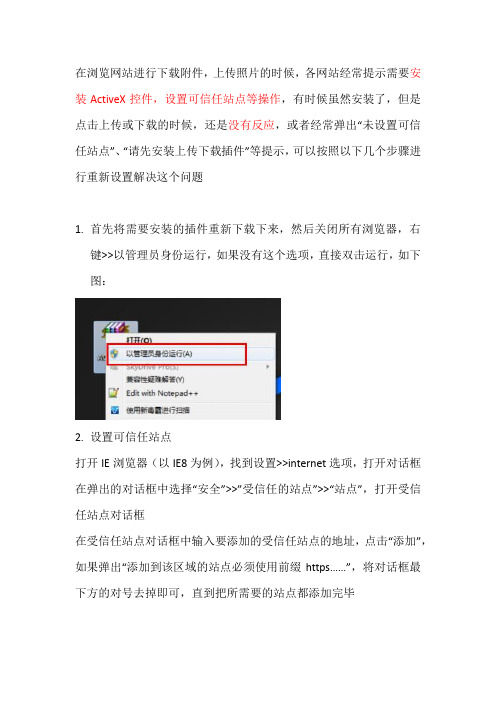
在浏览网站进行下载附件,上传照片的时候,各网站经常提示需要安装ActiveX控件,设置可信任站点等操作,有时候虽然安装了,但是点击上传或下载的时候,还是没有反应,或者经常弹出“未设置可信任站点”、“请先安装上传下载插件”等提示,可以按照以下几个步骤进行重新设置解决这个问题1.首先将需要安装的插件重新下载下来,然后关闭所有浏览器,右键>>以管理员身份运行,如果没有这个选项,直接双击运行,如下图:2.设置可信任站点打开IE浏览器(以IE8为例),找到设置>>internet选项,打开对话框在弹出的对话框中选择“安全”>>”受信任的站点”>>“站点”,打开受信任站点对话框在受信任站点对话框中输入要添加的受信任站点的地址,点击“添加”,如果弹出“添加到该区域的站点必须使用前缀https……”,将对话框最下方的对号去掉即可,直到把所需要的站点都添加完毕3.修改ActiveX控件相关的安全设置在internet选项中找到安全>>自定义级别(在第二部分的设置中同一个对话框),打开浏览器安全级别自定义设置对话框将“ActiveX”控件和插件相关设置中的选项进行如下调整(未涉及到的默认配置即可,一般不需要更改):1.ActiveX控件自动提示:启用2.对标记为可安全执行脚本的ActiveX控件执行脚本:启用3.对未标记为可安全执行脚本的ActiveX控件初始化并执行脚本:提示4.二进制和脚本行为:启用5.仅允许经过批准的域在未经提示的情况下使用ActiveX:启用6.下载未签名的ActiveX控件:提示7.下载已签名的ActiveX控件:启用8.允许运行以前未使用的ActiveX控件而不提示:提示9.运行ActiveX控件和插件:启用按照如上三个步骤设置完一般浏览器就不会弹出各种提示框了,插件也应该ok了。
密钥设置
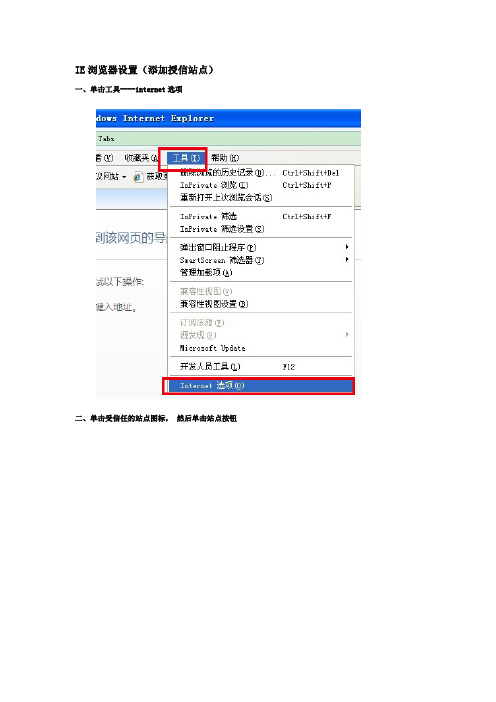
IE浏览器设置(添加授信站点)一、单击工具----internet选项二、单击受信任的站点图标,然后单击站点按钮三、输入授信站点网址在输入栏中输入系统网址,将底下复选框的对勾去掉,然后点击添加按钮,网址增加到下面区域中,可以添加多个授信站点,最后单击确定关闭设置界面。
ActiveX控件开启一、单击工具----internet选项二、单击安全----单击受信任的站点----单击自定义级别按钮三、滚动鼠标找到ActiveX控件和插件设置区域四、将ActiveX控件和插件下面所有的项目都选为启用接收不到短信验证码一、确认手机号码目前只支持省内移动、联通和电信手机,请确认您的手机号段是否符合。
二、确认使用的浏览器目前本系统只支持IE8以上和360浏览器三、请按照如下图示设置ie浏览器属性二、遇到上面几种问题时可以尝试如下操作:1.首先确认输入的网址是否正确,金保工程各业务系统登录网址如下:(1)金保工程业务网 http://10.64.2.27(2)网上服务大厅 https://(3)黑龙江省人力资源和社会保障厅 网上服务大厅链接https://2.登录出现500错误,可能是金保服务器集群中某台服务停止导致,稍后服务自动重启后再次尝试登录3.密钥相关错误,首先确认驱动正确安装,并且IE添加了授信站点,详见[IE浏览器设置]帮助说明4.用户不存在或密码错误,一般为用户忘记密码导致,请联系当地信息中心处理5.提示没有使用系统的角色,一般为密钥未添加角色,请联系当地信息中心或社保局添加角色6.网上服务大厅单位用户提示用户未开通,请到省厅信息中心缴纳使用系统年服务费办理开通业务7.出现系统兼容性问题,请先进行IE浏览器兼容性设置,详见[兼容性视图设置]帮助说明三、登录网址https://221.208.247.85。
点击继续浏览点击证书登录到此页面后关闭网页。
在电脑右上方有个绿色的S标志。
然后打开网址http://10.64.2.27/选择人力资源,用户名为密钥上的编号,密码为6个“1”。
怎么设置浏览器兼容模式和安全站点

怎么设置浏览器兼容模式和安全站点设置浏览器兼容模式1、打开IE浏览器,右击浏览器顶部,勾选菜单栏将菜单栏调出来。
2、找到工具菜单栏,下面有一个兼容性视图设置。
3、打开兼容性视图设置窗口,输入网站地址,单击添加按钮,网址就自动添加到下面的列表中,并勾选在兼容性视图中显示Internet站点。
4、如果是360浏览器,我们打开之后,在网址后面有一个闪电按钮,点击一下。
会出现一个极速模式和兼容模式,我们选择兼容模式即可。
(默认是极速模式)设置安全站点1、有时候我们也需要设置一下安全站点,我们自己开发的网站或者公司自己的网站有时候需要进行这样的设置,打开IE浏览器,在工具菜单栏下找到Internet选项。
2、在安全选项卡,选择受信任站点,单击站点按钮。
3、输入网址添加进来,添加之前去掉https验证。
补充:浏览器常见问题分析1.IE浏览器首次开机响应速度慢,需要数秒。
搞定办法:IE下选择工具-internet选项-连接-局域网设置-取消自动检测。
2.IE9图片显示不正常或干脆不显示,尤其是QQ空间搞定办法:工具-internet选项-高级-加速图形-运用软件而非GPU选择。
3.打开网页显示【InternetExplorer已不再尝试还原此网站。
该网站看上去仍有问题。
您可以执行以下操作:转到首页】搞定方案:工具-internet选项-高级中关闭【启用崩溃自动恢复】重新启动ie后即开。
4.下载完所需安全控件也无法运用各种网银,付款时识别不出u盾搞定方案:据提示下载银行安全控件并安装。
插上u盾,拿建行为例:在开始菜单里-所有程序-中国建设银行E路护航网银安全组件-网银盾管理工具打开后点击你的u盾并注册。
然后重新启动浏览器(一定要完全退出再进)进入付款网页上方会显示是否允许加载项,选择在所有站点允许。
这时候可能还需要再次重新启动浏览器进入付款页面这时候你期待的u盾密码输入框会出现。
这样就ok了5.打开网页一直刷新-失败-刷新,无限循环搞定办法:工具-internet选项-高级-禁用脚本调试。
怎么设置浏览器兼容模式和安全站点

怎么设置浏览器兼容模式和安全站点网页中站点是easySite 内容管理平台主要管理的逻辑单元,站点管理是对一个Internet的站点进行组织、维护和管理的功能集合当我们在使用电脑时,很多时候都需要用兼容性视图打开一些特殊的网站,与设置安全站点。
下面小编就和大家分享下Win10系统IE和360浏览器浏览器兼容模式和安全站点的具体操作步骤。
设置浏览器兼容模式1、打开IE浏览器,右击浏览器顶部,勾选菜单栏将菜单栏调出来。
2、找到工具菜单栏,下面有一个兼容性视图设置。
3、打开兼容性视图设置窗口,输入网站地址,单击添加按钮,网址就自动添加到下面的列表中,并勾选在兼容性视图中显示Internet 站点。
4、如果是360浏览器,我们打开之后,在网址后面有一个闪电按钮,点击一下。
会出现一个极速模式和兼容模式,我们选择兼容模式即可。
(默认是极速模式)设置安全站点1、有时候我们也需要设置一下安全站点,我们自己开发的网站或者公司自己的网站有时候需要进行这样的设置,打开IE浏览器,在工具菜单栏下找到Internet选项。
2、在安全选项卡,选择受信任站点,单击站点按钮。
3、输入网址添加进来,添加之前去掉https验证。
补充:浏览器常见问题分析1.IE浏览器首次开机响应速度慢,需要数秒。
搞定办法:IE下选择工具-internet选项-连接-局域网设置-取消自动检测。
2. IE9图片显示不正常或干脆不显示,尤其是QQ空间搞定办法:工具-internet选项-高级-加速图形-运用软件而非GPU 选择。
3. 打开网页显示【Internet Explorer 已不再尝试还原此网站。
该网站看上去仍有问题。
您可以执行以下操作:转到首页】搞定方案:工具-internet选项-高级中关闭【启用崩溃自动恢复】重新启动ie后即开。
4. 下载完所需安全控件也无法运用各种网银,付款时识别不出u 盾搞定方案:据提示下载银行安全控件并安装。
插上u盾,拿建行为例:在开始菜单里-所有程序-中国建设银行E路护航网银安全组件-网银盾管理工具打开后点击你的u盾并注册。
对IE浏览器进行配置方法
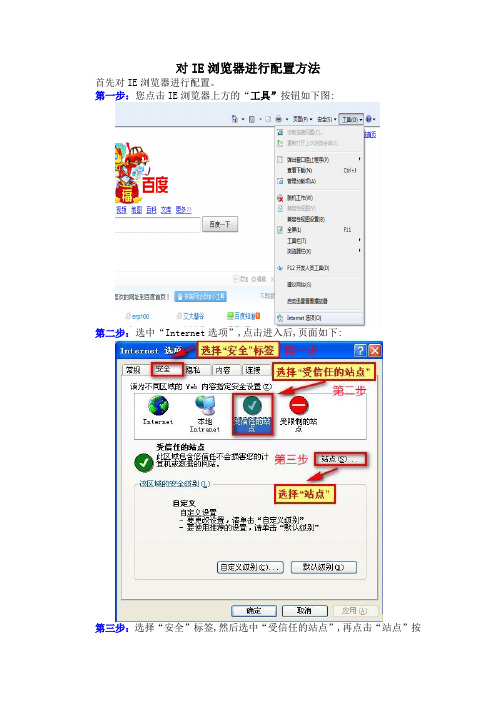
对IE浏览器进行配置方法
首先对IE浏览器进行配置。
第一步:您点击IE浏览器上方的“工具”按钮如下图:
第二步:选中“Internet选项”,点击进入后,页面如下:
第三步:选择“安全”标签,然后选中“受信任的站点”,再点击“站点”按
钮页面如下:
第四步:先把“对该区域中的所有站点要求服务器验证(https:)”前面方框中的对勾去掉,然后在“将该网站添加到区域中”输入:*.*******.com,然后点击确认按钮。
第五步:点击“自定义级别”按钮,如下图:
第六步:弹出对话框,如下图:
第七步:然后把ActiveX控件跟插件的所有选项都选成启用在重设为(R):把安全级-低设置为低就好了,然后点击确定按钮.
开始--WORD选项—信任中心点击信任中心设置
如图:
开始--WORD选项—信任中心点击信任中心设置
如图:
右下角提示“上载中心”上载成功。
(如果是上载等待中,是失败的,未成功上载)
如果上载中心里面有以前上载失败的记录点击“操作”—“放弃”
我们的设置工作完成了^_^。
- 1、下载文档前请自行甄别文档内容的完整性,平台不提供额外的编辑、内容补充、找答案等附加服务。
- 2、"仅部分预览"的文档,不可在线预览部分如存在完整性等问题,可反馈申请退款(可完整预览的文档不适用该条件!)。
- 3、如文档侵犯您的权益,请联系客服反馈,我们会尽快为您处理(人工客服工作时间:9:00-18:30)。
WEB网站系统-IE配置IE信用站点设置
1 IE信用站点设置
1.1 问题描述
系统中的若干功能需要和客户端进行交互,为了达到良好的交互效果,需要对客户端的IE进行相关设置,否则会导致系统中功能不能正常使用。
1.2 解决方案
1.2.1 英文版WIN7系统
以下以WIN7系统下IE8为例,其他版本也可参照这样的方法设置
1、打开要访问的网站,如下:
2、添加IE的信用网站设置:菜单栏里找到“Tools”(工具),或者按键盘上的“Alt+T”,然后点击“Internet
Options”(Internet选项)
3、跳出“Internet Options”窗口之后,按下图1,2,3操作,点击“Sites”(站点),可进入信用站点的增加,
删除,修改。
4、点击“Sites”(站点)之后弹窗出“可信站点”,点击“Add”(添加)按钮,添加当前网站为可信任站点,
如图“Require server verification(https:)for all sites in the zone”(对该区域中的所有站点要求服务器验证(https:)(s))勾选要取消,点击“关闭)按钮,此弹窗关闭。
如果要取消的话,同样可以打开此设
置页面,点击“Remove”将网站移除。
5、点击“Internet Options”(Internet选项)窗口的“OK”(确定)按钮,完成设置,重新访问此页面
1.2.2 中文版WIN7系统
以下以WIN7系统下IE8为例,其他版本也可参照这样的方法设置
1、打开要访问的网站,如下:
2、添加IE的信用网站设置:菜单栏里找到“工具”,或者按键盘上的“Alt+T”,然后点击“Internet选项”
3、跳出“Internet选项”窗口之后,按下图1,2,3操作,点击“站点”,可进入信用站点的增加,删除,修
改。
4. 点击“Sites”(站点)之后弹窗出“可信站点”,点击“Add”(添加)按钮,添加当前网站为可信任
站点,如图“Require server verification(https:)for all sites in the zone”(对该区域中的所有站点要求服务器验证(https:)(s))勾选要取消,点击“关闭)按钮,此弹窗关闭。
如果要取消的话,同样可以打开此设置页面,点击“Remove”将网站移除。
5.点击“Internet选项”窗口的“确定”按钮,完成设置,重新访问此页面。
